Hvis du vil oppgradere til Windows 10, er en av de mest enkle og pålitelige metodene å bruke ISO-filen. Microsoft rullet ut Windows 10 Anniversary Update ISO-filen i fjor, og du kan laste den ned på datamaskinen din når som helst.
Oppgradering til Windows 10 ved hjelp av ISO-filen er det perfekte valget for brukere med begrenset båndbredde. Kompatibilitetskontrollene og forberedelsene for oppgraderingen er også minimale, samt handlingene brukerne må utføre under den faktiske oppgraderingen.
Slik installerer du jubileumsoppdateringen fra ISO-filen
- Kjøp en lisens for Windows 10-jubileumsoppdateringen hvis du ikke benyttet deg av det gratis oppgraderingstilbudet. Hvis du kjører Windows 10 Home eller Pro, kan du oppgradere til Windows 10 Anniversary Update gratis.
- Last ned og installer viktige oppdateringer før du oppgraderer for å sikre en jevn oppgradering.
- Forsikre deg om at du har nok plass på maskinen din:
- Harddisk: 16 GB for 32-bit OS 20 GB for 64-bit OS
- RAM: 1 GB for 32-bit eller 2 GB for 64-bit
- Last ned ISO-filen for Windows 10-jubileumsoppdateringen. Fra 2. august laster Media Creation Tool ned Windows 10 build 14393.0.
- Start oppgraderingen. Dobbeltklikk på Windows Anniversary Update ISO, og start oppgraderingen.
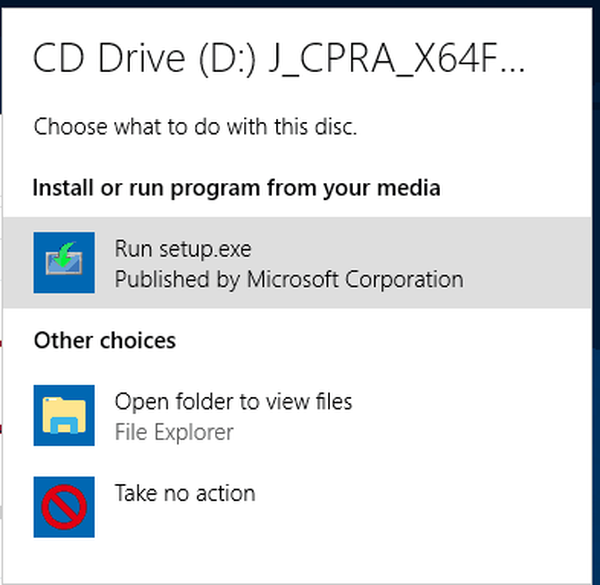
4. Vent mens oppsettet er initialisert
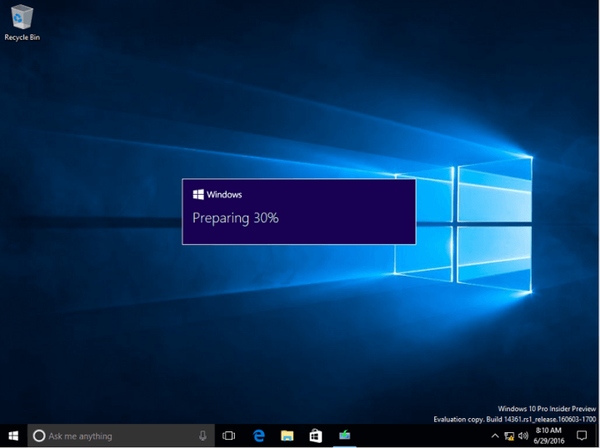
5. Velg Last ned og installer oppdateringens (hvis ikke allerede gjort)> klikk Neste
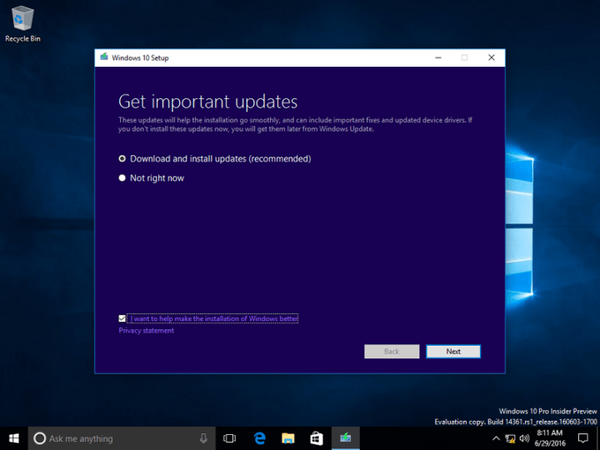
6. Windows 10-oppsett bør nå sjekke systemet ditt.
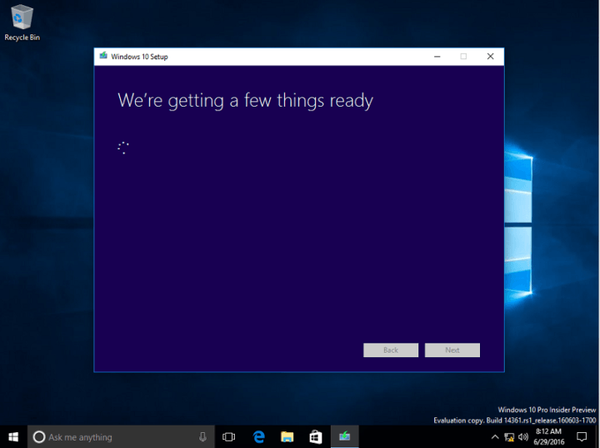
6. Godta Lisensavtale for sluttbrukere.
7. Windows 10-oppsett utfører en siste kontroll for å sikre at systemet er klart.
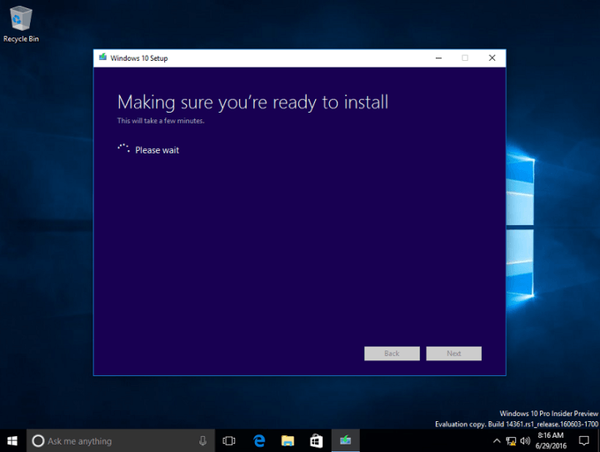
8. Velg hvilke filer, apper og innstillinger du vil beholde. Hvis du vil utføre en ny installasjon eller bare holde filene dine klikk Endre hva du skal beholde. Klikk deretter Installere å begynne.
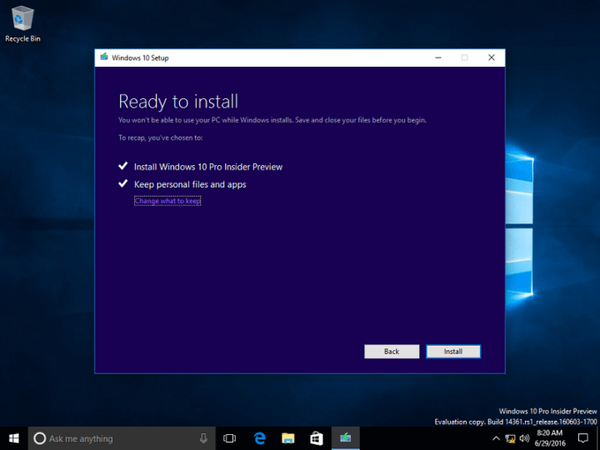
9. Vent på installasjonen for å fullføre. Datamaskinen starter på nytt flere ganger.
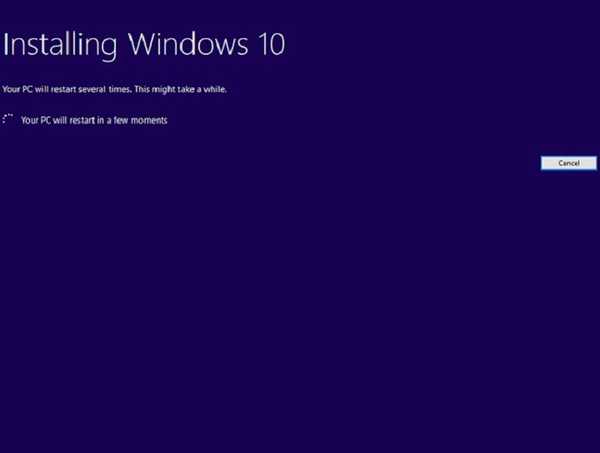
10. Oppsett av Windows 10 vil gjenoppta. Når fullført, starter Windows 10-oppsettet automatisk.
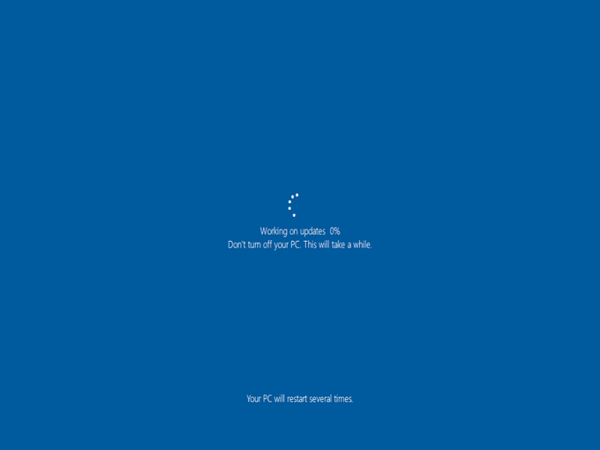
11. Logg på kontoen din og vent mens Windows 10 er fullført applikasjonsoppdateringer og andre oppsettoppgaver.
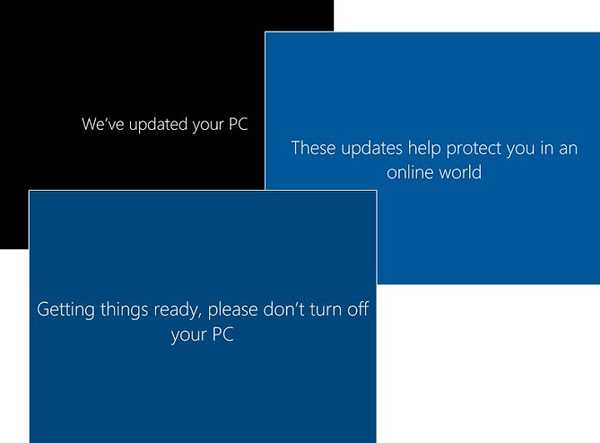
12. Gratulerer! Du er nå klar til å bruke jubileumsoppdateringen!
 Friendoffriends
Friendoffriends



